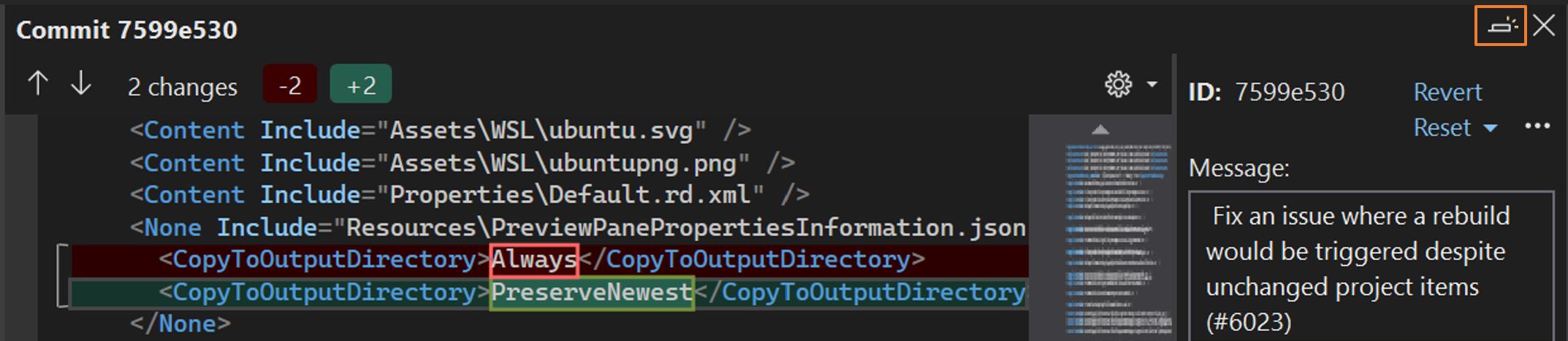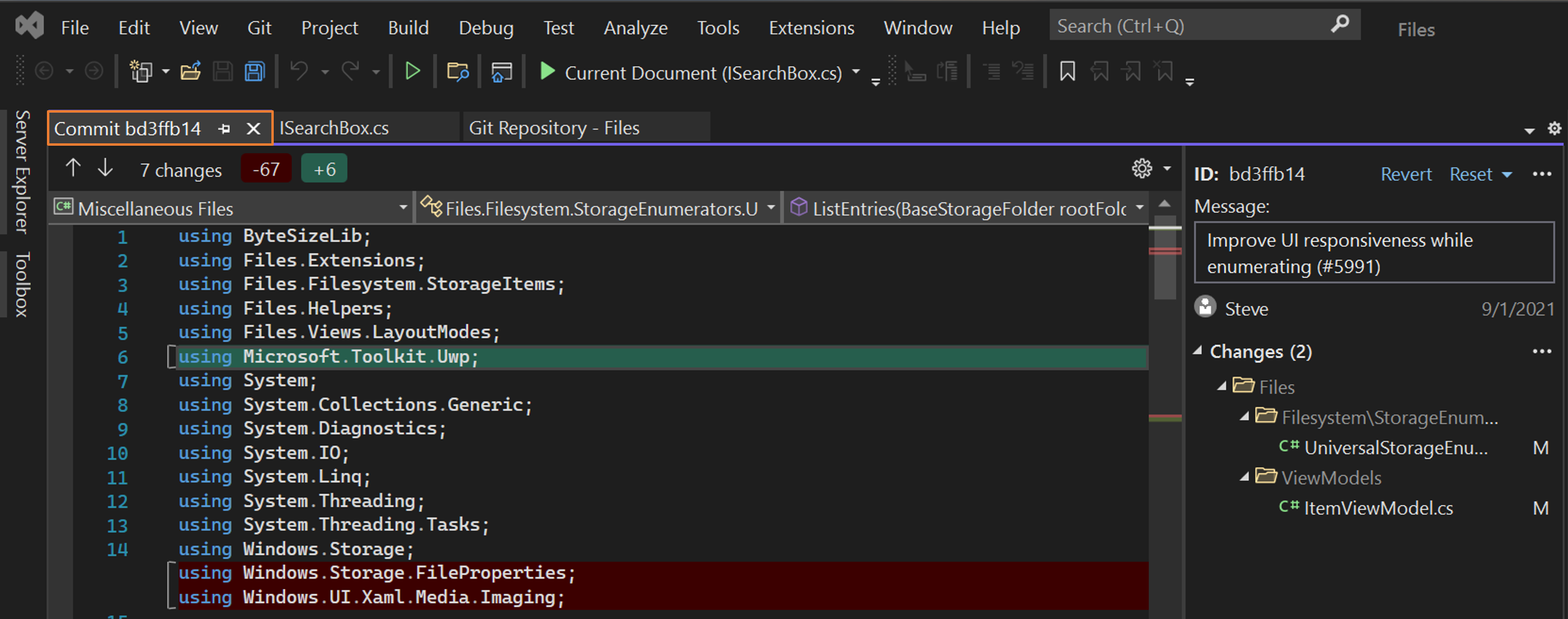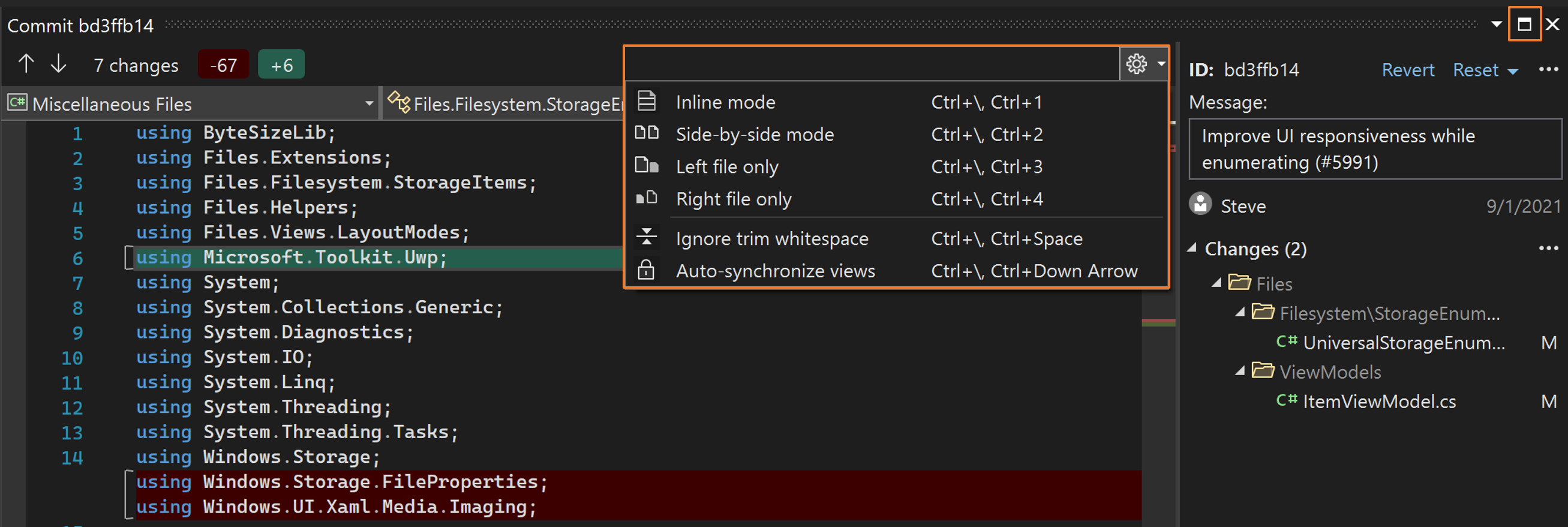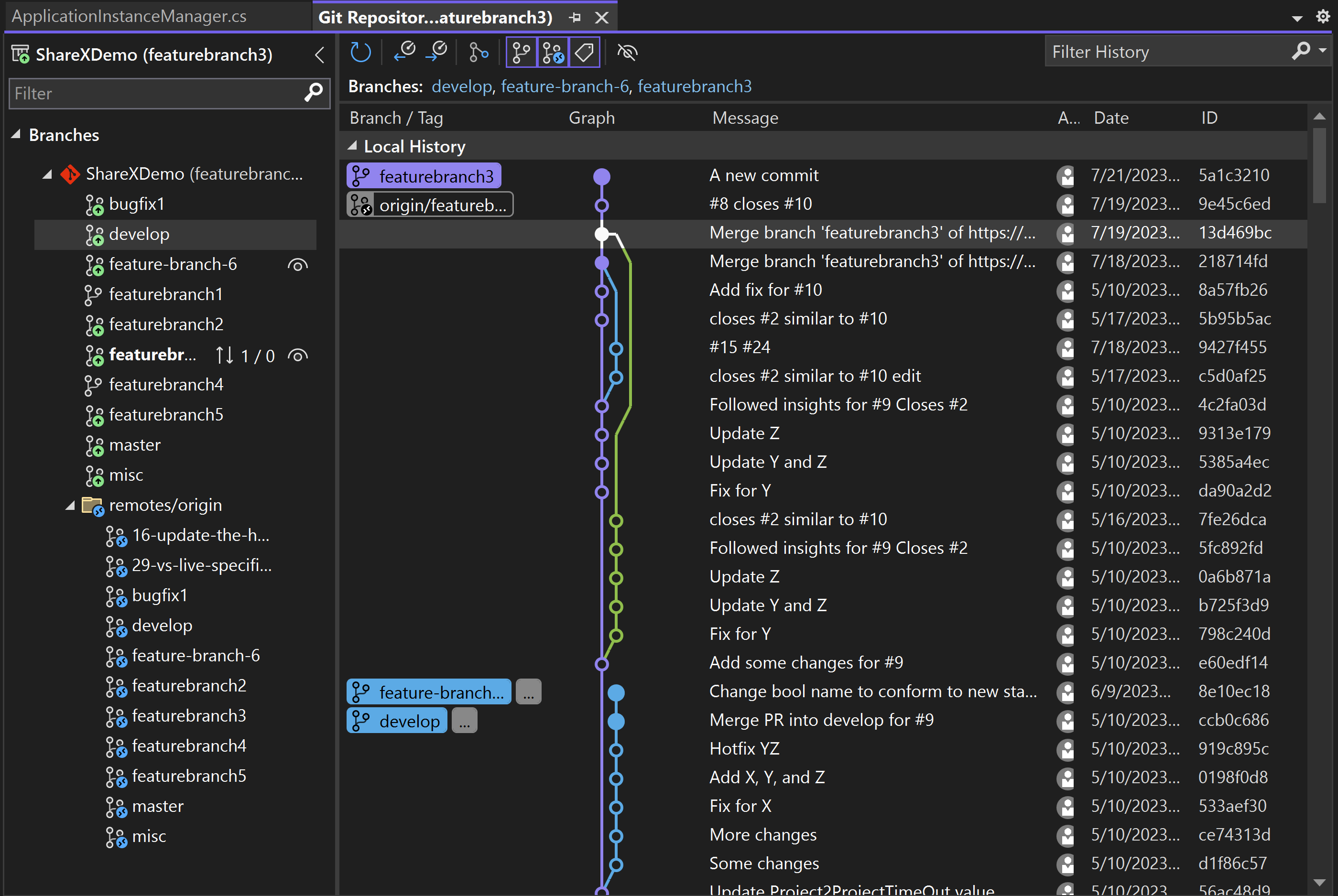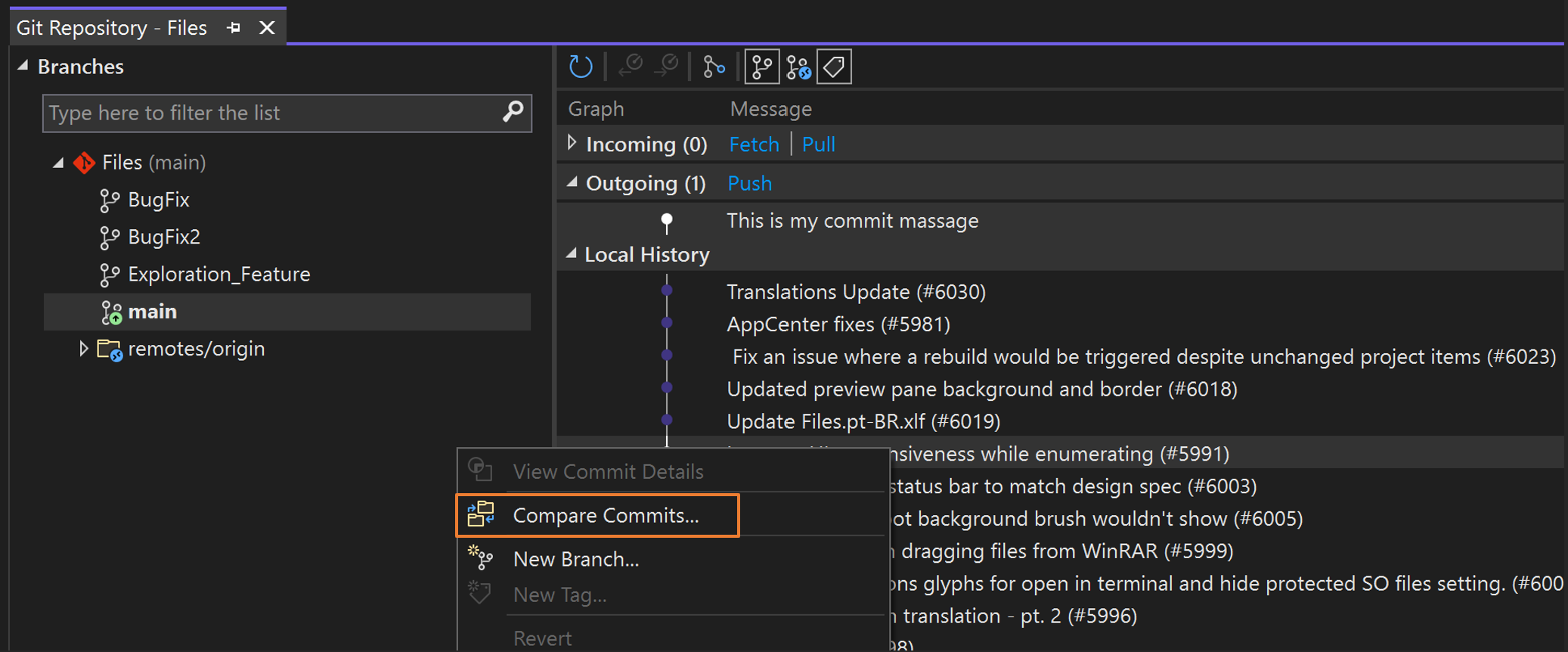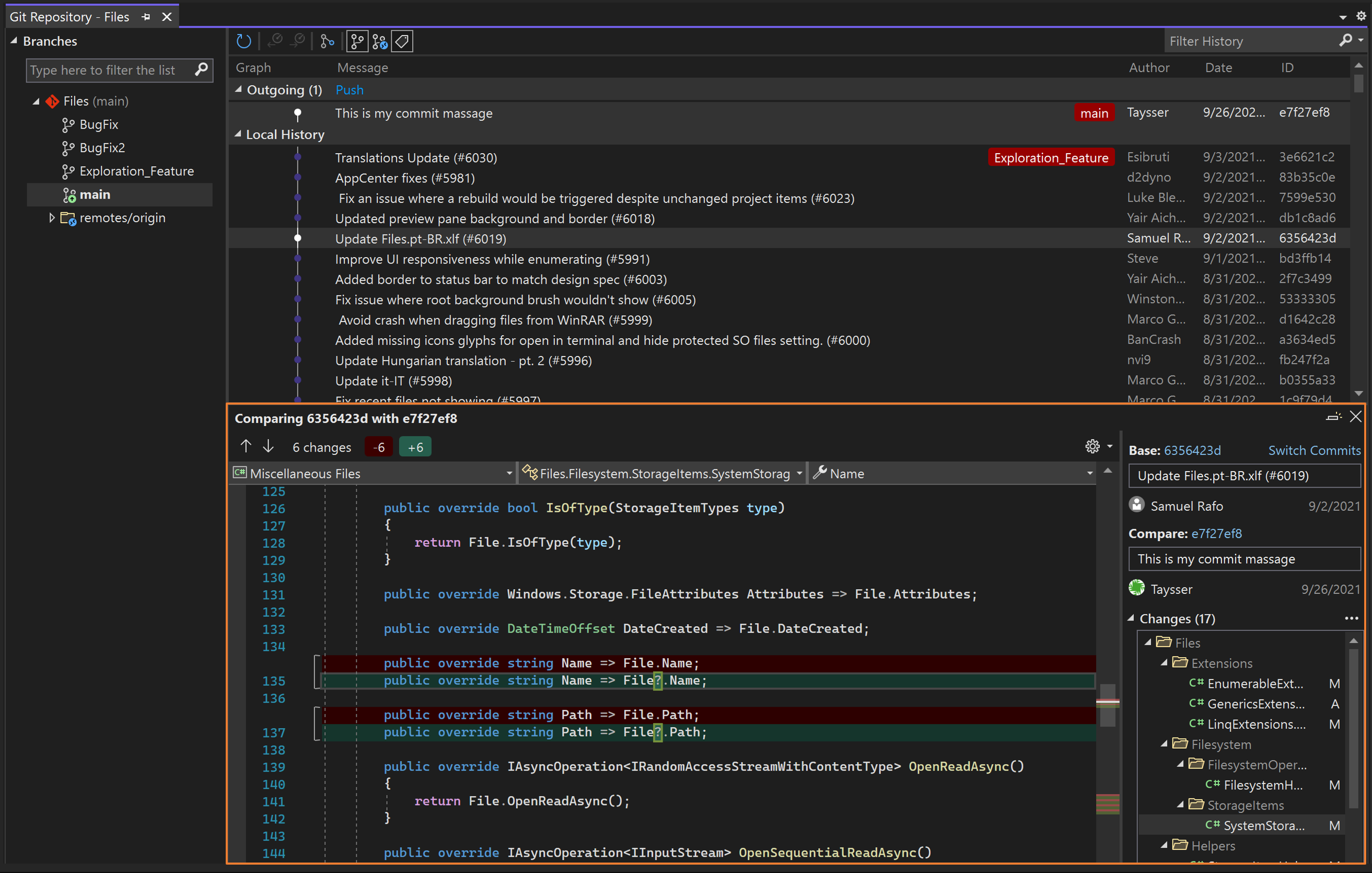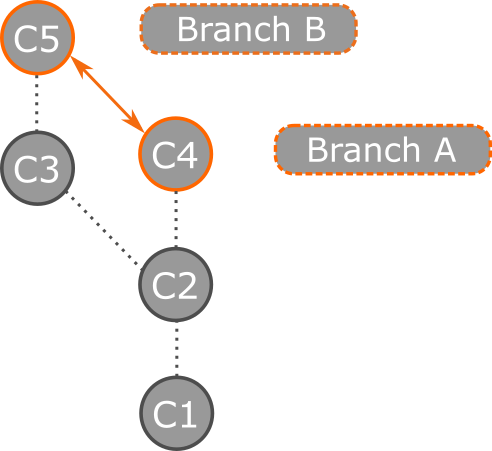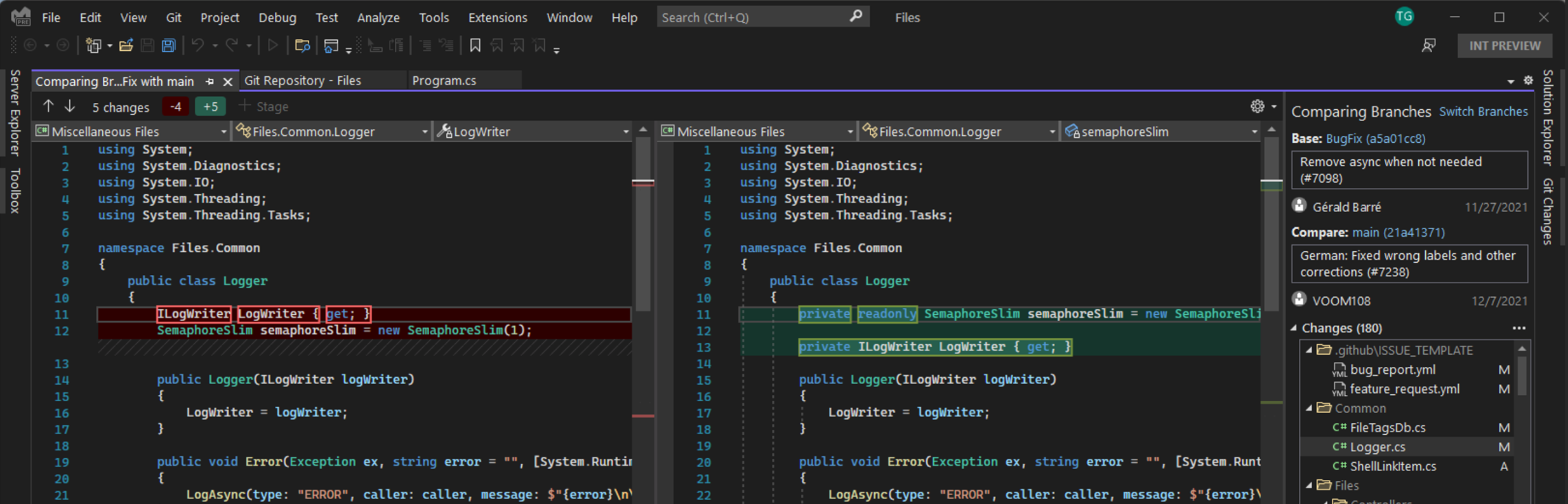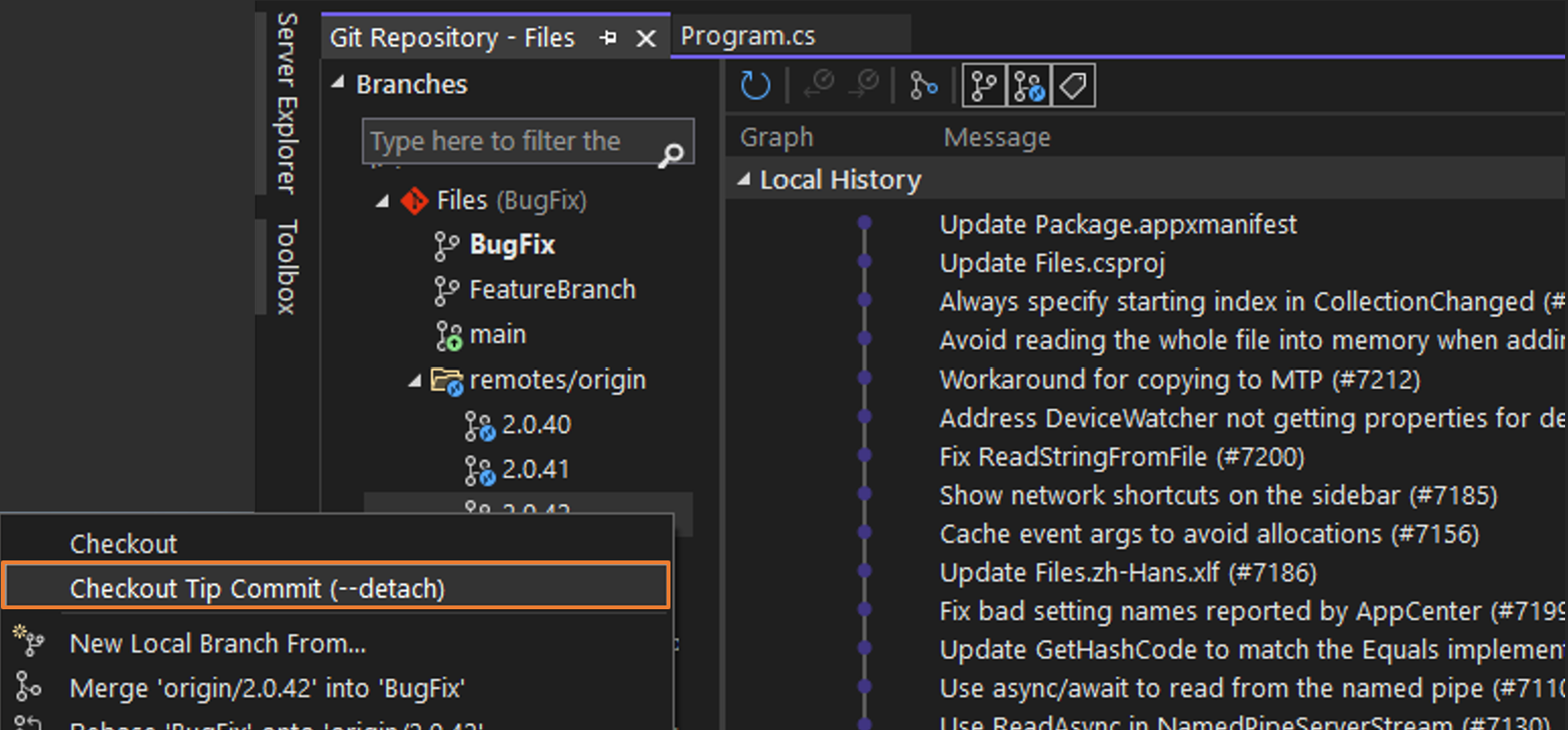Notes
L’accès à cette page nécessite une autorisation. Vous pouvez essayer de vous connecter ou de modifier des répertoires.
L’accès à cette page nécessite une autorisation. Vous pouvez essayer de modifier des répertoires.
La fenêtre Modifications Git offre un moyen transparent d’interagir avec Git pendant le codage sans avoir à passer de votre code. Toutefois, il existe des moments où il est plus judicieux de se concentrer sur votre dépôt Git. Par exemple, vous pourriez avoir besoin d'obtenir une bonne image de sur quoi votre équipe a travaillé ou peut-être comparer deux validations pour examiner un bogue.
Vous pouvez travailler à distance avec le fournisseur Git de votre choix, tel que GitHub ou Azure DevOps.
Parcourir les branches locales et distantes
Pour commencer, ouvrez la fenêtre Dépôt Git en sélectionnant Dépôt Git dans le menu Affichage (ou en utilisant le raccourci clavier Ctrl+0, Ctrl+R ). Vous pouvez également accéder à la fenêtre Dépôt Git en sélectionnant les liens sortants/entrants dans la fenêtre Modifications Git et dans la barre d’état.
La fenêtre Dépôt Git contient trois sections principales, comme numérotée dans la capture d’écran précédente :
Branches / Tags : Git permet aux utilisateurs d'effectuer plusieurs tâches en même temps et d’expérimenter leur code grâce aux branches. La branchement dans Git est utile dans plusieurs scénarios, en particulier lorsque vous travaillez sur des projets complexes avec plusieurs fonctionnalités ou lors de la collaboration avec une équipe. Avec Visual Studio 17.13 et versions ultérieures, vous pouvez voir les balises dans le référentiel et accéder à n’importe quelle balise. Votre équipe peut utiliser des balises Git (par exemple),
v1.0pour marquer des points dans l’historique de votre dépôt et afficher l’état du dépôt à ce stade dans l’historique. Voir Git - Étiquetage.Graphique : cette section visualise l’état de votre branche. Il comporte trois sous-sections :
- Entrant affiche les commits entrants auxquels votre équipe a contribué.
- Sortant affiche vos validations locales que vous n’avez toujours pas envoyées( push).
- L’historique local affiche le reste des validations suivies par votre référentiel local.
Commit : Pour ouvrir cette section, sélectionnez n’importe quelle validation dans la section Graph . Vous pouvez vérifier les modifications qu'un commit a introduites en les sélectionnant, ce qui montre une différence. Par exemple, la capture d’écran précédente montre les modifications qu’un commit a introduites dans le fichier Resize.cs.
+ Les raccourcis clavier altvers le haut ou alt+vers le bas vous permettent de passer d’une section à l’autre.
Vous pouvez parcourir n’importe quelle branche locale ou distante sans avoir à changer votre branche. Lorsque vous trouvez une validation sur laquelle vous souhaitez vous concentrer, sélectionnez le bouton Ouvrir sous Nouvel onglet pour ouvrir la validation sous un autre onglet.
Conseil / Astuce
Pour afficher votre validation en plein écran, détachez votre onglet Validation et agrandissez la fenêtre Validation à l’aide du bouton Agrandir . Vous pouvez également sélectionner votre configuration de différences préférée en sélectionnant Diff Configuration (icône d’engrenage).
Affichage de l’historique multi-branche
Nouveautés de la version 17.7 : Lorsque vous ouvrez la fenêtre du dépôt Git, vous démarrez dans la vue de branche unique. Vous pouvez ensuite sélectionner n’importe quelle branche pour ajouter la branche et ses validations à une vue d’historique multi-branches, ce qui ajoute des indications visuelles qui rendent plus efficace l’interaction avec plusieurs branches.
Il y a à la fois la coloration de ligne et les étiquettes de branche sur le côté gauche de la vue Historique local qui aident à tracer plus facilement quelles validations appartiennent à chaque branche. Vous pouvez utiliser la liste des branches en haut du tableau pour faire défiler plus facilement les branches entre les branches et connaître immédiatement les branches qui apparaissent dans le graphique.
Dans la section des Branches / Tags, survolez une branche pour voir le bouton basculer la branche dans l'historique (l’icône ressemble à un œil). En utilisant le bouton de pointage, vous pouvez sélectionner les branches à afficher dans la vue d’historique de validation.
Vous pouvez utiliser les boutons de barre d’outils en haut de la vue d’historique de validation pour personnaliser l’affichage et filtrer sur les branches.
Afficher le premier parent uniquement : limitez l’historique pour afficher uniquement l’historique des validations sous la forme d’une seule ligne, plutôt que les branches latérales avec leur propre séquence de validations.
Afficher les branches locales : basculez si vous souhaitez afficher ou non des étiquettes pour la branche locale dans l’affichage Historique.
Afficher les branches distantes : activez ou désactivez l'affichage des libellés pour les branches distantes qui participent à l'historique des validations que vous consultez.
Afficher les étiquettes : permettre ou désactiver l’affichage des étiquettes pour les tags.
Afficher les branches locales, Afficher les branches distantes et Afficher les étiquettes font tous référence aux indicateurs d’étiquette sur les validations affichées sur le côté gauche de l’affichage historique.

Nouveautés de la version 17.14 : Pour vous concentrer sur les validations non synchronisées, vous pouvez utiliser le bouton de la barre d'outils "Afficher uniquement les sortantes / entrantes" pour modifier la vue de l'historique et afficher uniquement les validations sortantes (pas encore envoyées depuis votre branche actuelle) et les validations entrantes (nouvelles sur le distant).

Vous pouvez également sélectionner Afficher les entrées sortantes/entrantes uniquement dans le menu contextuel en cliquant avec le bouton droit n’importe où dans l’affichage historique.
Comparer les commits
Pour comparer deux validations dans votre branche, utilisez la touche Ctrl pour sélectionner les deux validations que vous souhaitez comparer. Ensuite, cliquez avec le bouton droit sur l’un d’eux, puis sélectionnez Comparer les validations.
Conseil / Astuce
Comme pour les détails de validation, vous pouvez utiliser le bouton Ouvrir sous Nouvel onglet pour ouvrir la comparaison sous un autre onglet ou l’agrandir à l’écran.
Créer une branche à partir d’un commit
Dans Visual Studio, vous pouvez utiliser le volet Git Graph dans la fenêtre Dépôt Git pour créer des branches à partir de validations précédentes. Pour ce faire, cliquez avec le bouton droit sur la validation à partir de laquelle vous souhaitez créer une branche, puis sélectionnez Nouvelle branche.
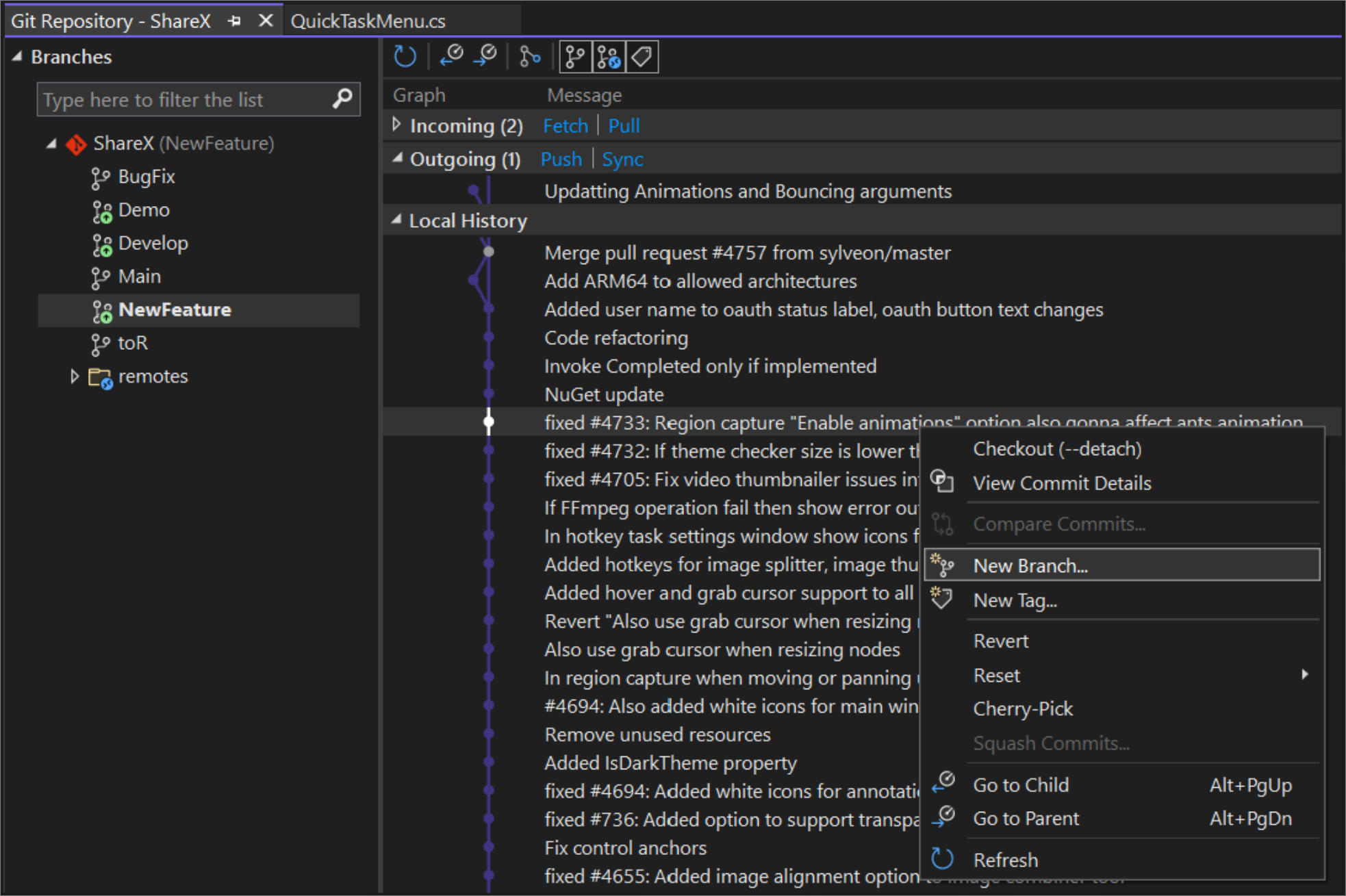
Remarque
La commande équivalente pour cette action est git branch <branchname> [<commit-id>].
comparer des branches.
La comparaison des branches offre une vue d’ensemble des différences entre deux branches, ce qui peut être utile avant de créer une demande de tirage, de fusionner ou même de supprimer une branche.
Pour comparer votre branche en cours avec d’autres branches à l’aide de Visual Studio, vous pouvez utiliser le sélecteur de branche situé dans la barre d’état ainsi que la fenêtre des changements Git pour choisir n’importe quelle branche locale ou distante à comparer. Cliquez avec le bouton droit sur la branche que vous ciblez et sélectionnez Comparer avec Current Branch. Vous pouvez également utiliser la liste des branches dans la fenêtre Dépôt Git pour accéder à la même commande.
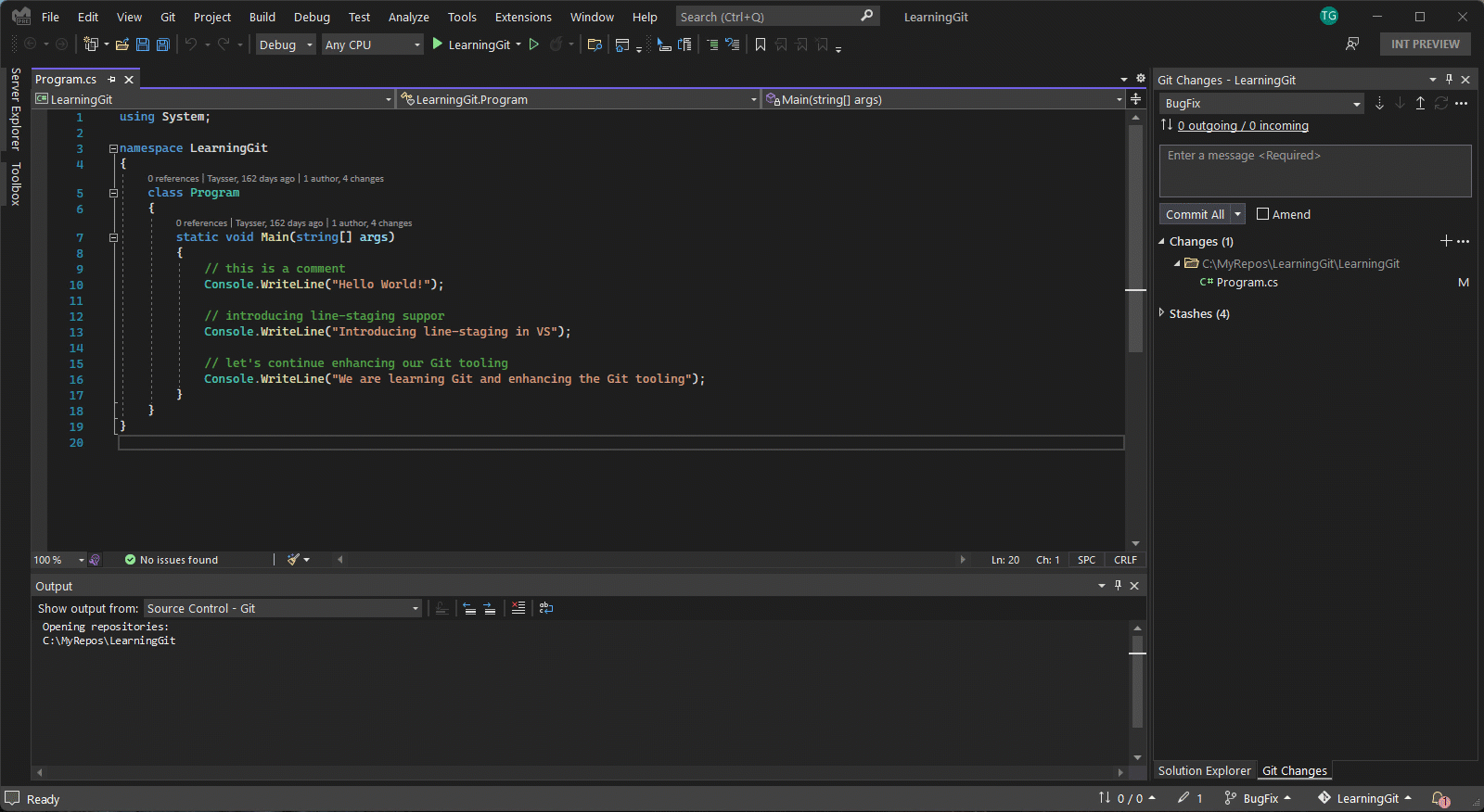
La sélection comparer avec Current Branch ouvre l’expérience comparer les branches dans laquelle vous pouvez naviguer dans la liste Modifications et sélectionner le fichier que vous souhaitez comparer.
Conseil / Astuce
Si vous préférez un diff inline, vous pouvez utiliser l’icône d’engrenage Options de configuration Diff et basculer vers une vue diff inline.
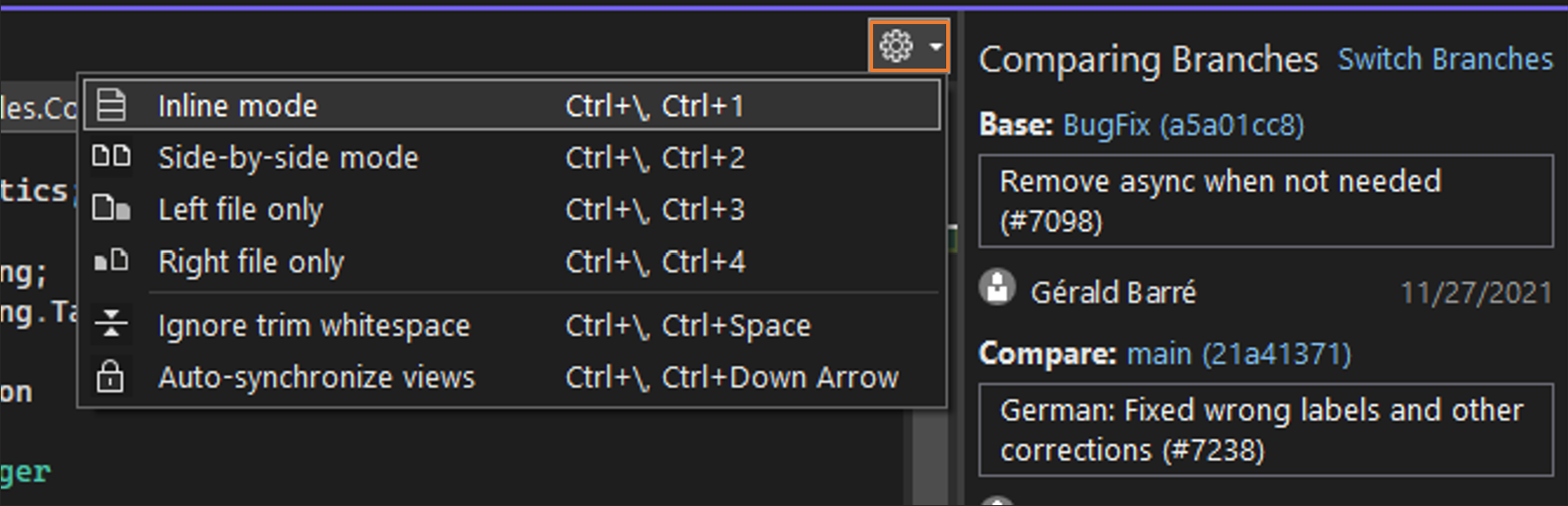
Validation des changements
Extraire un commit peut être bénéfique de plusieurs façons. Par exemple, il vous permet de revenir à un point précédent dans l’historique de votre référentiel où vous pouvez exécuter ou tester votre code. Il peut également être utile si vous souhaitez examiner le code d’une branche distante (branche d’un collègue, par exemple). De cette façon, vous n’avez pas besoin de créer une branche locale si vous ne prévoyez pas de contribuer à celui-ci. Dans ce cas, vous pouvez simplement examiner la pointe de la branche distante que vous souhaitez vérifier.
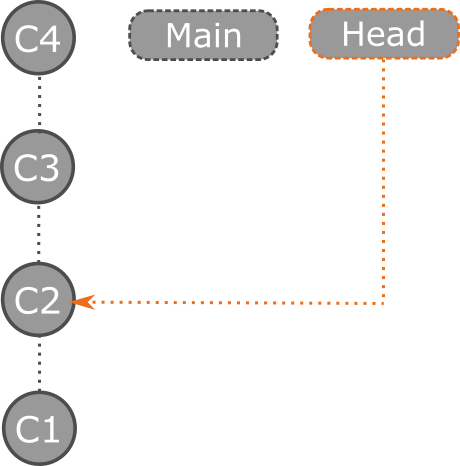
Pour consulter une validation précédente dans Visual Studio, ouvrez la fenêtre Dépôt Git, cliquez avec le bouton droit sur la validation à laquelle vous souhaitez revenir et sélectionnez checkout (–detach). Visual Studio affiche une boîte de dialogue de confirmation expliquant qu’en consultant une validation, vous serez dans un état HEAD détaché. Cela signifie que le HEAD de votre dépôt va pointer directement vers une validation au lieu d’une branche.
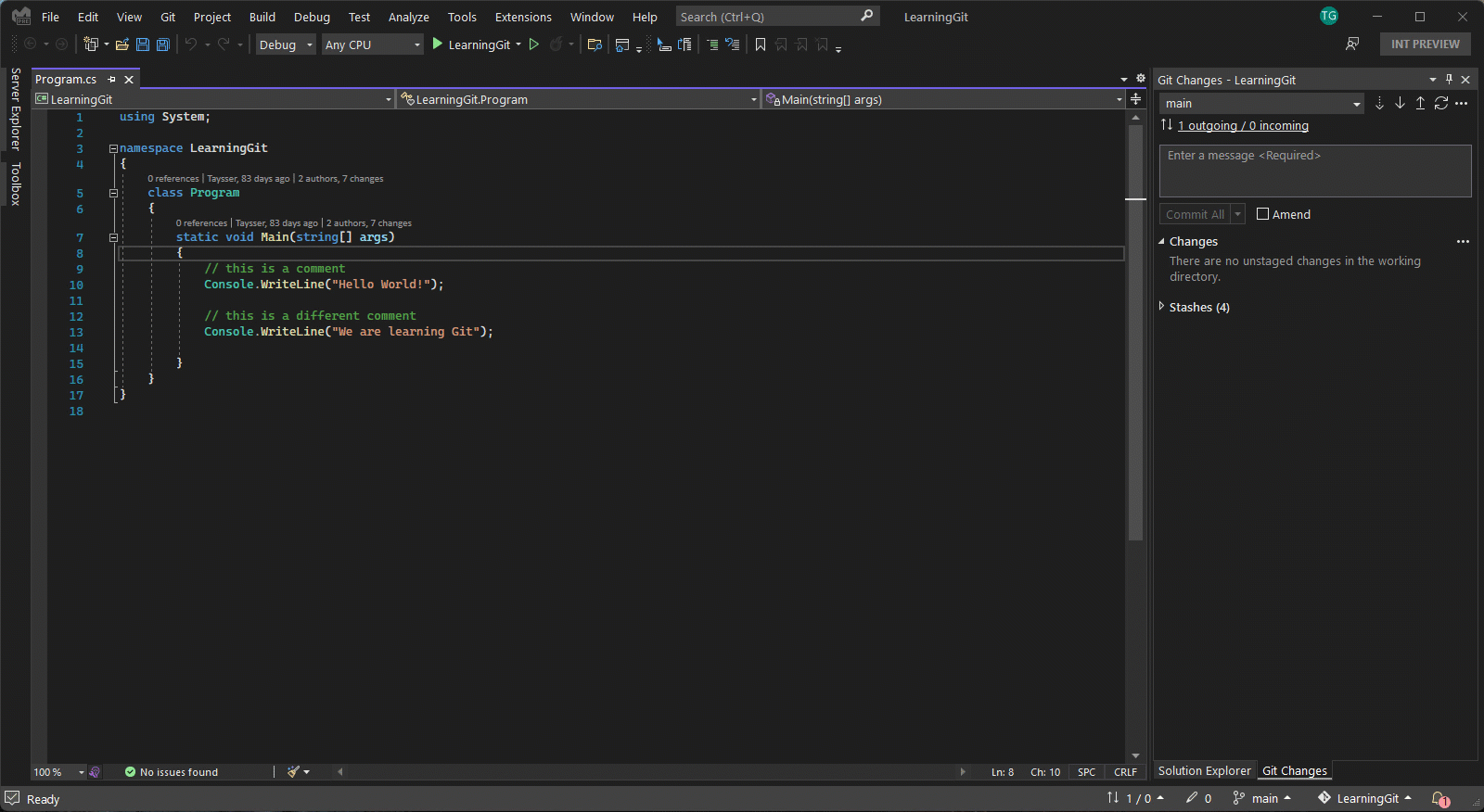
Maintenant que vous êtes dans un état principal détaché, n’hésitez pas à exécuter et tester votre code ou même à explorer et valider les modifications. Lorsque vous avez terminé d’explorer et que vous souhaitez revenir à votre branche, vous pouvez choisir d’ignorer vos modifications en consultant une branche existante ou en choisissant de conserver vos modifications en créant d’abord une branche .
Important
Les validations créées dans un état principal détaché ne sont associées à aucune branche et peuvent être collectées par Git après avoir extrait une branche. C’est pourquoi, pour conserver vos modifications, il est recommandé de créer une nouvelle branche avant de basculer vers une autre branche. Par exemple, les validations C5 et C6 seront ramassées par le garbage collector si nous basculons vers Main sans créer une nouvelle branche.
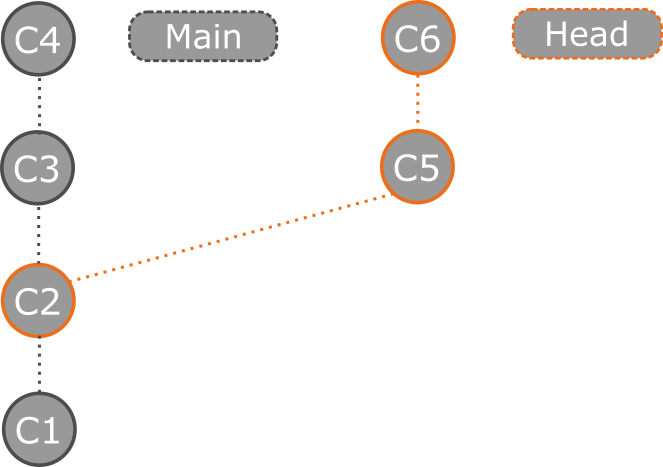
Pour en savoir plus sur l'état de la tête détachée, consultez la documentation Git Detached Head.
L’extraction du sommet d’une branche distante peut être utile si vous souhaitez rapidement passer en revue une pull request et évaluer les dernières mises à jour. Pour ce faire dans Visual Studio, veillez d’abord à extraire et à obtenir les dernières mises à jour à partir de votre référentiel distant. Cliquez ensuite avec le bouton droit sur la branche distante que vous souhaitez examiner et sélectionnez Basculer sur ce commit.